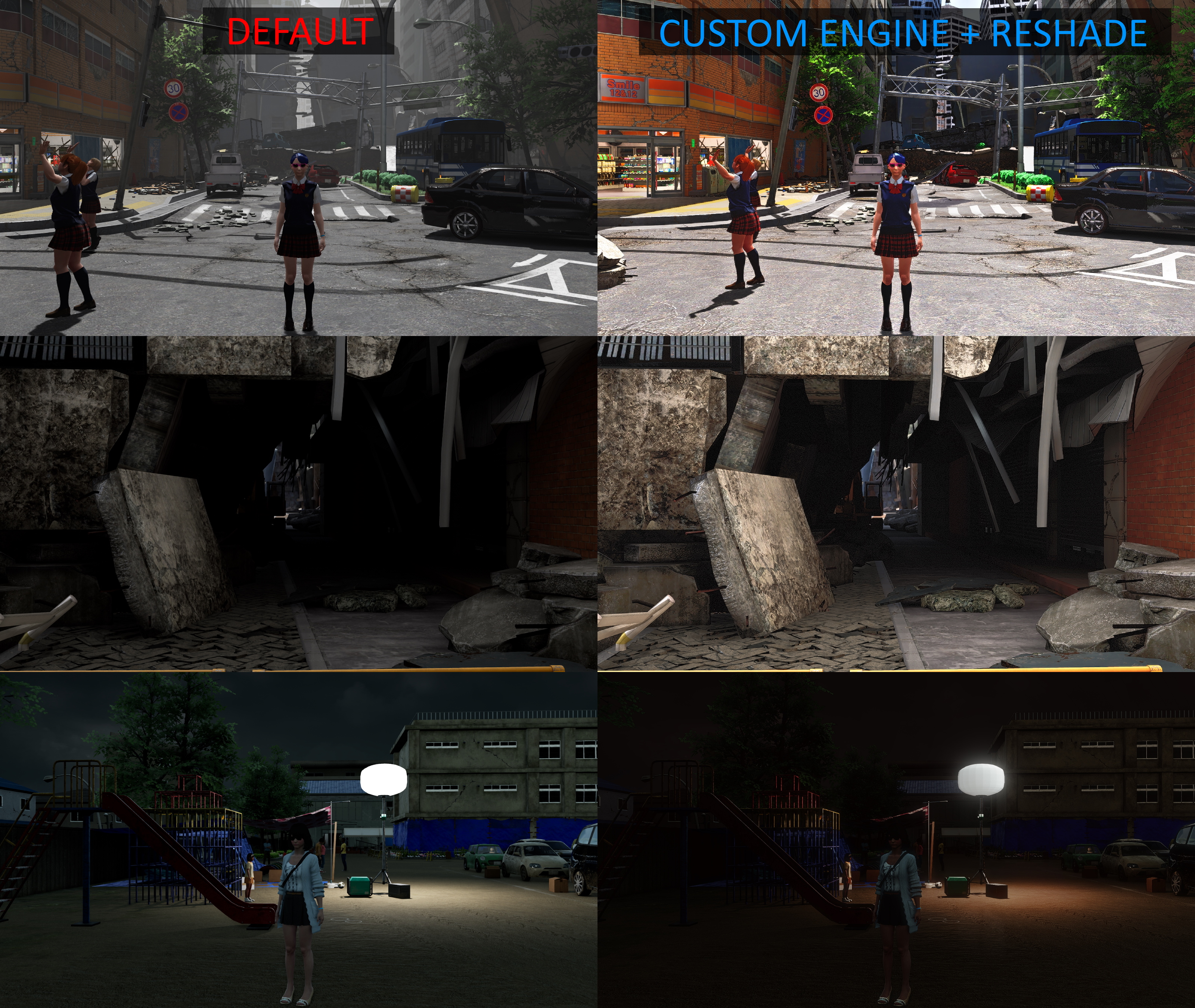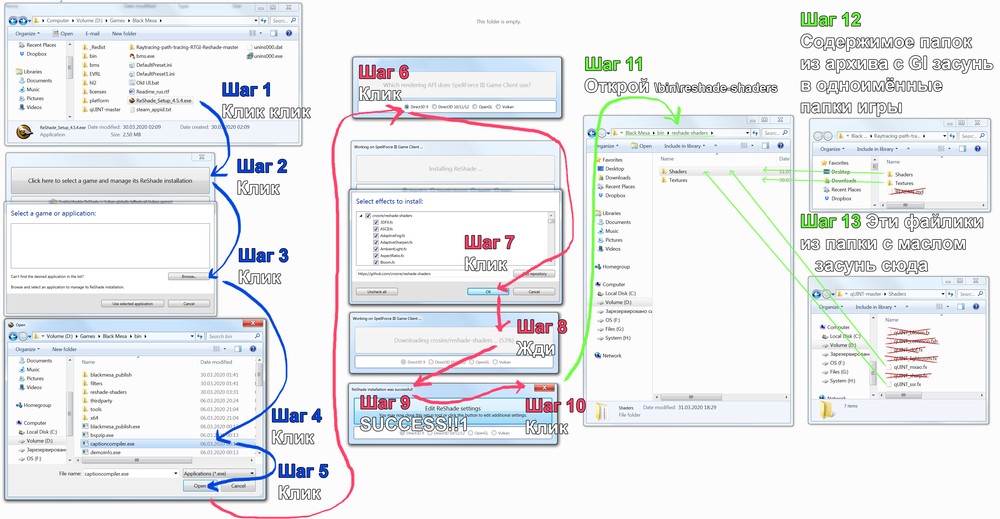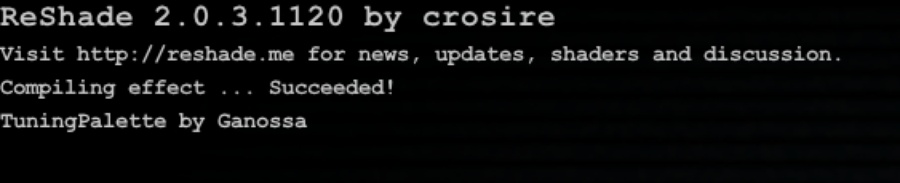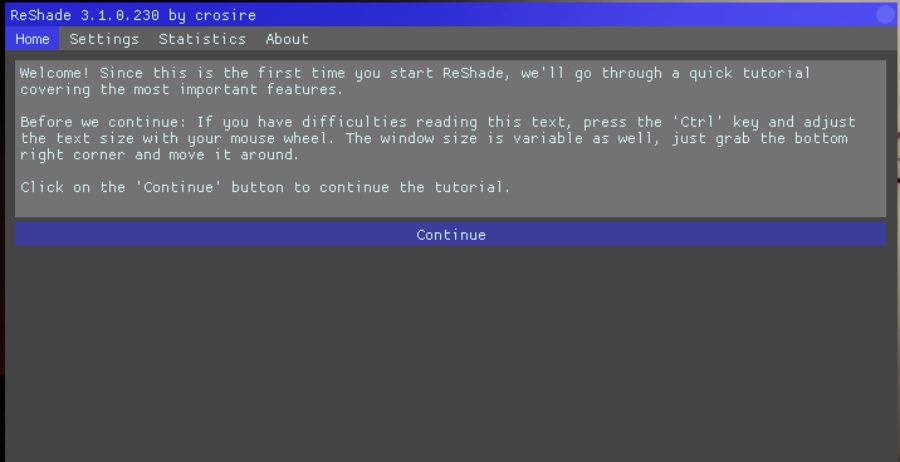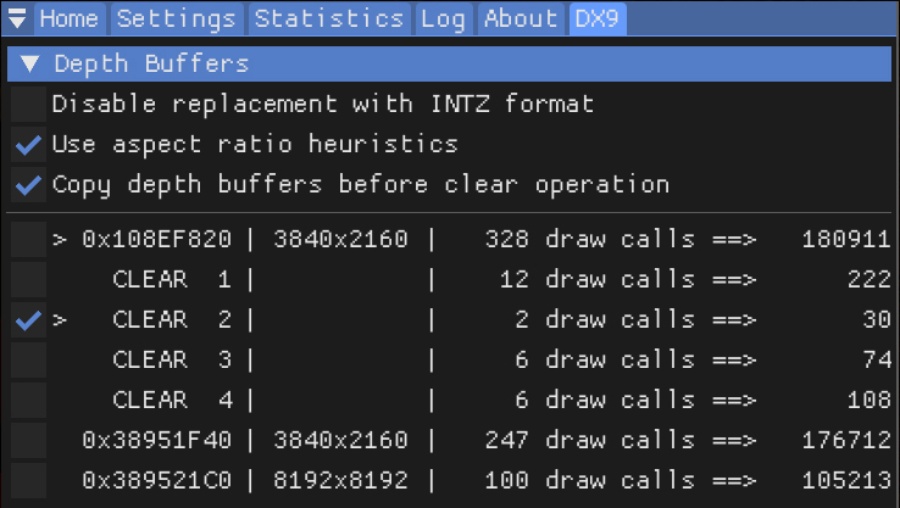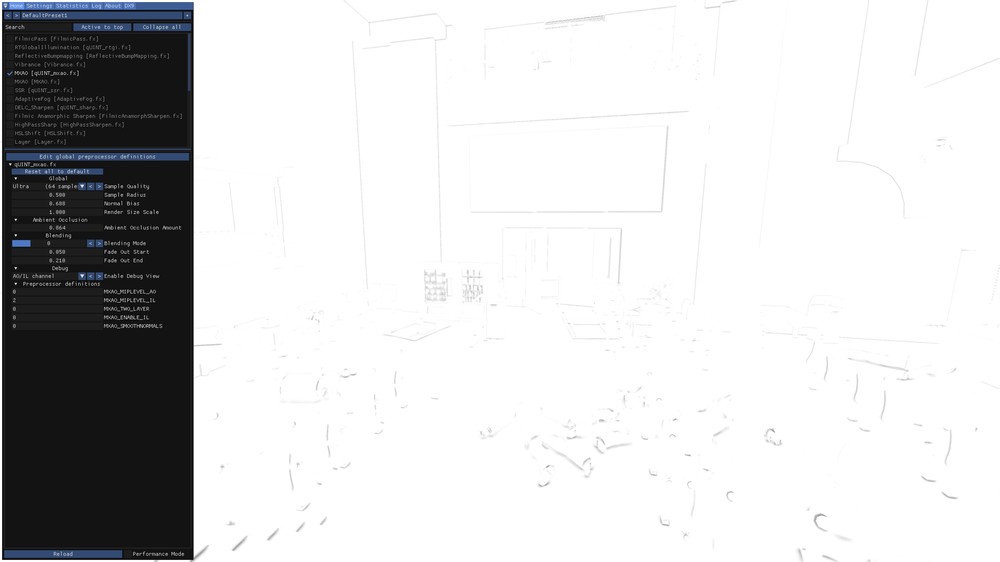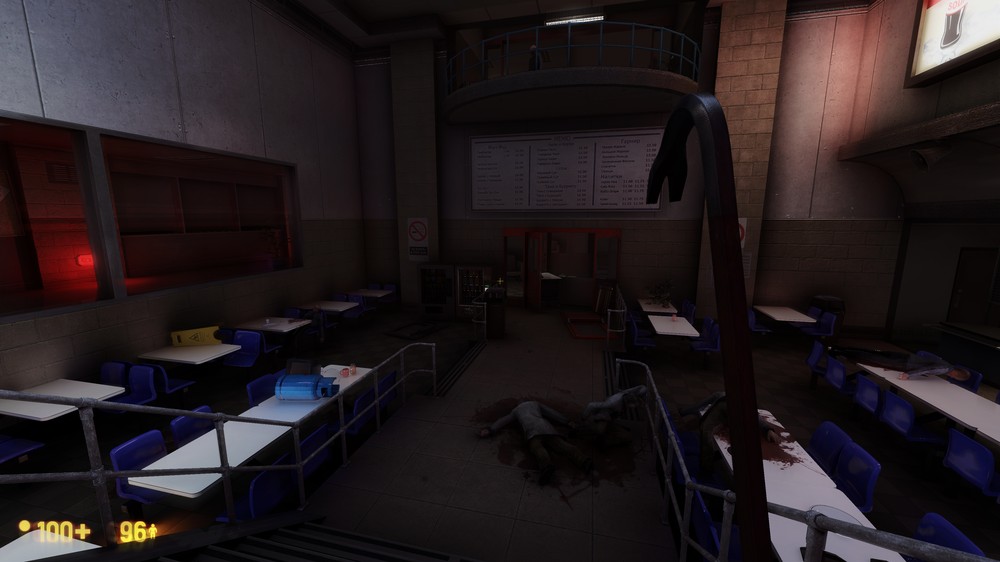FIX Глобального освещения и RTGISSR ReShade
Всем добрый день, решил в очередной раз поделиться своим видением игрового освещения. Местами графика в игре очень даже порадует, но она все таки довольно далека от идеала. Сказываются некоторые консольные ограничения — от мыла до некорректной работы теней в целом. Чтобы избавиться от этих недоработок нам надо добавить всего пару команд в документ «Engine.ini» по пути — C: \ Users \ имя пользователя \ Saved Games \ DisasterReport4 \ Saved \ Config \ WindowsNoEditor \ ..и сверху не забыть накинуть известный всем решейд, тогда игра заметно преобразится, тени больше не будут прорисовываться в метре от гг, они приобретут мягкий и плавный градиент, появится реальный смысл от фонарика, а лампы и мерцающие светильники, как источники света получат качественный Bloom, вблизи них на поверхностях появится нормальное переотражение лучей.
Скрин — imgur. com/a/ucKD13W
Часть что написана ниже надо добавить в док, а на локациях где есть густой туман, дым от пожара, идет дождь или ведутся работы по расчистке завалов и пыль стоит столбом, нужно убрать 4 строчки с ключем Fog, тк на них стандартная дымка или фильтр будет смотреться уместно, а в остальном как по мне более предпочтительна ясная погода с неограниченной дальностью прорисовки, о чем говорят и цикады даже на площадях с толпой народа.
(эта часть отвечает за голубой или серый фильтр)
«r.VolumetricFog.GridPixelSize=0
r.VolumetricFog.GridSizeZ=0
r.VolumetricFog=0
r.Fog=0″
Целиком это выглядит так, к слову работает со всеми играми на UE4:
[SystemSettings]
r.Bloom.Cross=0
r.BloomQuality=0
r.DefaultFeature.Bloom=0
r.FastBlurThreshold=0
r.VolumetricFog.GridPixelSize=0
r.VolumetricFog.GridSizeZ=0
r.VolumetricFog=0
r.Fog=0
r.SceneColorFringe.Max=0
r.SceneColorFringeQuality=0
r.Tonemapper.GrainQuantization=0
r.Tonemapper.Quality=0
r.Tonemapper.Sharpen=0.8
r.Tonemapper.Sharpen=1
r.Color.Mid=0.6
r.DepthOfFieldQuality=0
r.DefaultFeature.MotionBlur=0
r.Motionblur.Max=0
r.MotionblurQuality=0
r.BlurGBuffer=0
r.Shadow.DistanceScale=15
r.Shadow.MaxResolution=512
r.SkeletalMeshLODBias=-2
r.StaticMeshLODDistanceScale=0.25
r.Streaming.PoolSize=2048
r.LensFlareQuality=0
5 основных пресетов для решейда, что я использовал, для их работы нужен набор эффектов от Марти Макфлая, типа RTGI и SSR:
(в ссылках не забываем удалить пробелы, докк после скачки можно переименовать в формат *.ini)
— sfx Disaster Report 4 v.0 HARO HARO (SSRTGI TEST).ini
drive. google. com/file/d/1_Dm8Eze8uprIvm73lPwzjE8_mWwHWAvT/
— sfx Disaster Report 4 v.1 Day Time.ini
drive. google. com/file/d/13CtWRMU7Hxgv6-a_UwaC7I12o42xoBFl/
(основной прессет полудня)
— sfx Disaster Report 4 v.1 Day Time UPDATE.ini
drive. google .com/file/d/1zMcYObP5yulq9jeIvqwpHF9QGAu38aWx/
(облегченная версия, разница только в улучшенной четкости, видимости в затемненных местах и яркости дневного света, цветовая палитра не затрагивается)
— sfx Disaster Report 4 v.2 Perfect Sunset.ini
drive. google. com/file/d/1JXcIfLBdSzXChuRm_RaItHvq-WR_NZ—/
(сделает ваши вечера незабываемыми)
— sfx Disaster Report 4 v.3 Dark Metro And Real Nights (Brightness 25).ini
drive. google. com/file/d/1vLsurxgbb9yBOHNvXtWnuPtPvma6McKM/
(для метро и реалистичных темных ночей)
— sfx Disaster Report 4 v.4 Rainy Silent Hill.ini
drive. google. com/file/d/1manF6DplfX8S2kg6utGh7-TGTnEk9zaT/
(дополнит дождь на пристани)
— sfx Disaster Report 4 v.5 Smoking Graves.ini
drive. google. com/file/d/1GkmayYy1kNGY-g6ti5Zwjh5D_0T4MKQO/
(пресет «дымящиеся могилы» сделан специально всего для одной локации, где нужно найти цветы после пожара, меняет ярко сиреневый тон на мрачный, ближе к сепия)
— sfx Disaster Report 4 v.6 Anime.ini
drive. google. com/file/d/1VDINAD9wDvRHg134HqpRmPb0pk6FNHSc/
(придаст изображению матовость и черный контур на моделях, по стилю пресет напоминает аниме)
— sfx Disaster Report 4 v.7 More Dark Less Colors SSRTGI (Brightness 35).ini
drive. google .com/file/d/1RWKwsZb5KByxyZFcLr9pc7PJyI7Xpn0b/
(придаст изображению схожесть с PSVR картинкой, делает ярко голубой землистым матовым, насыщенность цветов понижена до -0.20, темнота по локации распределяется более равномерно, при этом без сильных затемнений по углам)
Источник
Делаем RTX ON колхоз с помощью ReShade на примере Black Mesa
Попробую без воды, поэтому что такое ReShade, GI и так далее — ищите сами, если ещё не в курсе.
Для начала нам нужно:
- Сама игра, взять её можно тут или тут.
В принципе подойдёт почти любая игра, но дальнейшие шаги будут немного отличаться. - Сам ReShade.
- Шейдер для GI можно взять тут без регистрации и смс или поддержать автора на патреоне и получать последии версии по мере обновления.
- Бонусом можно взять вот этот шейдер, чтобы полить всё маслом.
Когда всё скачано, можно приступать к установке. Если шаришь, дальше можешь вообще не читать и крутить ползунки на своё усмотрение!
Первым делом нужно установить ReShade, он ставится на .exeшник игры. В случае с ремастером халфы это будет не bms.exe, который гордо устроился в корневой папке игры, а captioncompiler.exe из папки /bin. Почему? Да хз, вероятно, bms — это что-то вроде лаунчера для всех тех костылей, которые авторы ремастера наворотили при его создании. Уверен, что читатель знает почему и любезно напишет об этом в каментариях.
При установке выбираем API DirectX 9 — на нём и работает наш пациент. У вас спросят, какие фильтры ставить. Тут можно откликать то, что вам не надо или удалить позже вручную из папки \bin\reshade-shaders\Shaders. Жмём далее и через пару секунд установщик, довольный собой, сообщит, что всё готово.
Теперь в папке \bin есть две новые папки: Shaders и Textures. Вот в эти папки и нужно добавить содержимое остальных архивов. Шейдеры к шейдерам, текстуры к текстурам, а прах к праху. АХТУНГ! из архива qUINT-master нам нужны только qUINT_mxao.fx и qUINT_ssr.fx !
Проверить, правильно ли всё встало и встало ли вообще, можно, при загрузке игры. Если всё правильно, то слева вверху будет аналогичное окошко. Если окна нет или там красная надпись, значит, что-то пошло не так — вам наверх к инструкции по установке.
Работает? Запускай игру и приступай к настройке.
Меню решейда по дефолту вызывается кнопкой Home/Pos1. Если вдруг не вызывается, закрой игру и в папке, где установлен решейд, открой в блокноте файлик ReShade.ini. Добавь следущие строки:
- HOME: тут все шейдеры, лежащие в папке
- DX9: тут depth buffer
- Settings: ВНЕЗАПНО настройки решейда
Depth Buffer нужен, чтобы шейдеры могли работать.
Нам как раз это и надо, так что ставим галочки на Use aspect ratio heuristics и Copy depth buffers before clear operation. С этими настройками он будет находится при загрузках из локи в локу. К сожалению, иногда возможно придётся самому находить правильный индекс. АХТУНГ! Стандартное глаживание стоит отключить — это снизит частоту поиска индекса. Если вам нужно сглаживание, подключите его через решейд.
Когда галки стоят, переходим во вкладку Home и ищем в списке шейдер MXAO qUINT, как на скрине слева. Будем настраивать затенение. Активируем его, в выпадающем меню Debug выбираем AO/IL канал и. видим белый экран. Теперь нужно вернуться во вкладку буфера и протыкать все галочки, что находятся под линией. Если вдруг экран на них всех белый — возвращаемся домой и меняем среднее значение в Edit global preprocessor definitions на с 1 на 0. Снова тыкаем галочки под линией и готово, затенение пошло, изо всех щелей попёрло!
Если интересно, вот про настройки.
Затенение — это дополнительный шейдер, поэтому советую не перекручивать ползунки, а сделать его максимально мягким. Однако, если вы любитель вырвиглазной картинки, а не реализма, кто я такой, чтобы вам запрещать?
Без фанатизма своими словами о настройках:
- Sample Quality: Количество сэмплов, оно же качество. Сильно грузит систему
- Sample Radius: Радиус, на который идёт эффект. Лучше минимальный
- Normal Bias: Радиус самозатенения моделей. Советую не перегибать палку
- Render Size Scale: Разрешение генерируемой карты. Лучше оставить 1:1
- AO Amount: Количество затенения. Советую не перегибать палку
- Enable Debug View: Отображение карты. Настраивать рекомендую в этом виде
Цель АО — подчеркнуть детали полигональных моделей и избавить их от эффекта «парящих» над поверхностью обьектов. Это не основное освещение.




Закончив с затенением, переходим к виновнику этого гайда. Отключаем АО и находим в списке шейдеров RTGlobalIllumination, включаем. В субменю Debug включаем Lighting канал и копируем настройки со скриншота.
Это основное освещение, помимо фейкового, от создателей самого ремейка. Его суть заключается в том, чтобы картинка была чуть более обьёмной и реалистичной, чтобы появились свет и тень там, где он нужны, а так же colorbleeding. Настраивать лучше всего там, где больше деталей и есть непись(желательно живая).
Без фанатизма своими словами о настройках:
- GI Render Resolution Scale: Разрешение генерируемой карты. Советую 1:1
- Ray Length: Длина лучей — т.е. как далеко они шастают после отскока
- Ray Amount: Кол-во лучей. Больше — лучше, но очень бьёт по системе
- Ray Step Amount: Шаг луча. Чем больше, тем лучше
- Z Thinckness: Толщина обьектов
- AO Intensity: Сила тени
- BL Intensity: Сила света
- INFINITE_BOUNCES: Количество отскоков света. Очень бьёт по производительности, но делает картинку ещё реалистичнее
Разрешение карты, как и в случае с АО шейдером, лучше всего делать на 1 во избежание артефактов.
Лучи лучше всего держать в узде, контролируя расстояние их колобродничества. Впрочем, если выкрутить на максимум, то тоже получается интересный эффект. Но для этого нужен дубликат шейдера, чтобы первым делать колорблид, а вторым — задавать освещение всей комнаты. Поиграть так не выйдет, но скриншотики поделать самое оно. Смотри скриншот GI+GI.
Количество и шаг лучей зависят от производительности системы. Не забывай, что помимо ГИ, есть ещё и другие шейдеры, которые тоже кушают ресурс. Но чем больше, тем лучше.
А вот дружок Z Thinckness — очень важный! Так как решейд всего лишь считывает из памяти вертексы и работает на их основе, полной 3д модели у него в доступе нет. А это значит, что толщину обьектов в кадре решейд не знает. Из-за этого образуются хало-эффекты вокруг предметов.
Силу света и тени настраивать по вкусу, но стоит помнить о том, что кислотность не делает картинку реалистичнее.
INFINITE_BOUNCES меняется в настройках шейдера, возможные значения: 1 или 0. После изменения нужно перекомпилировать шейдер.
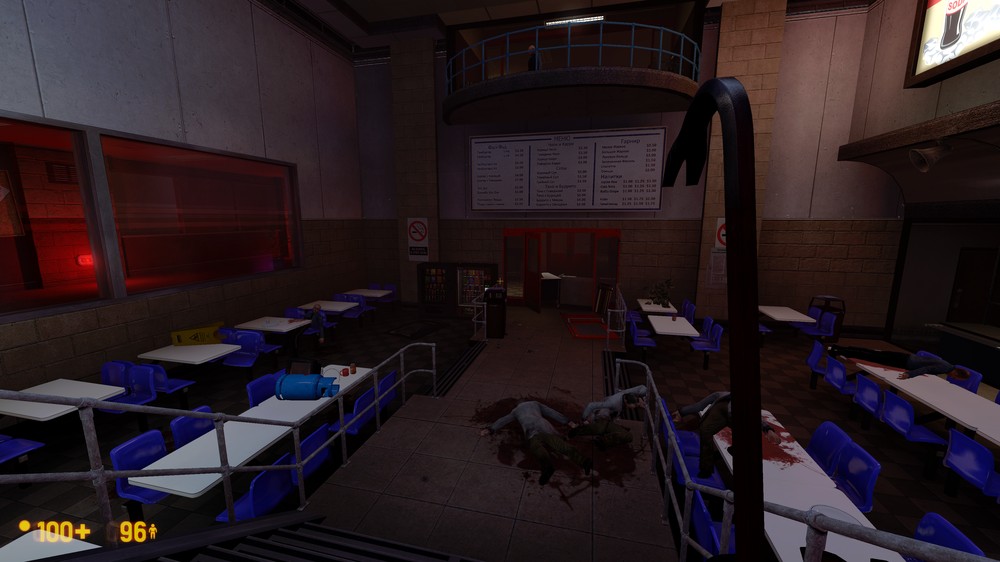
Напоследок добавим немного масла. Расписывать подробно не буду, и так вышло много буков. Так что просто копируйте настройки со скрина или экспериментируйте сами. Если кратко, то это отражения в зависимости от того, под каким углом игрок смотрит на поверхность. Очень крутой эффект, добавляет тонну реализма, так как всё в мире отражает свет. Масла много не нужно — вредно. Вместо реализма можно получить жирные поверхности.


Ну и парочка скриншотов к финалу.






















До реального RTX этому подходу шейдинга, как RTX(и аналогам) — до реального анбиаст рендеринга. Что-то не работает из-за ограничений ReShade, где-то не хватает настроек в шейдерах, потому что их пишут на энтузиазме. Конечно же, квадратные некро-модели самой Black Mesa в первую очередь ставят палки в колёса. Да и супер-реалистичные отражения, из-за отсутствия возможности контролировать разные материалы раздельно, смотрятся часто нелепо. На некоторых моделях решейд вообще ломает phong shading. В общем, проблем не счесть. Несмотря на всё это, вкупе с ремастером, игра 98 года выглядит намного бодрее. Так что, я бы скорее рекомендовал к употреблению эти костыли.
Этот гайд появился благодаря каменту в этой новости. Я подумал, что есть люди, которым будет интересно, да мне и самому хотелось поковыряться в чём-то новом. Не меньше хотелось перепройти эту игру. Последний раз я бегал по этим коридорам лет 20 назад, я все ещё их помню. Удивительно, сколько полезной информации может хранить наш мозг.
Не болейте, увидимся ещё лет через 5!
Дисклеймер и полезные ссылки, для тех кому буков показалось мало О.о
Скрины получились темнее чем на самом деле в игре, переделывать не хотелось, необессутте. Так же, я не претендую на звание грандмастера решейда, так что если я в чём то ошибся — вэлком в коментарии!
- Где то 25% титульной картинки принадлежит вот этому господину
- Вотздесь можно подробно прочитать всю имеющуюся инфу о шейдере
- А вот тут, про сам решейд
- Редактировал мёдаед, не спрашивайте, насладитесь отсутствием ошибок
Источник